Kliknięcie prawym przyciskiem myszy przycisku Start lub naciśnięcie kombinacji klawiszy Win + X otwiera menu Zaawansowanego użytkownika, jak na poniższym obrazku:

Jeśli to menu się nie otworzy lub nic się nie stanie podczas korzystania z kombinacji klawiszy Win + X, możliwe, że wartość rejestru IsShortcut została usunięta z powodu skojarzenia pliku skrótów (lnkfile). Wykonaj oba te kroki, aby rozwiązać problem.
Utwórz wartość rejestru IsShortcut dla skrótów
Naciśnij WinKey + R, aby uruchomić okno dialogowe Uruchom. Wpisz Regedit.exe i naciśnij klawisz ENTER
Przejdź do następującego oddziału:
HKEY_CLASSES_ROOT \ lnkfile
W prawym okienku utwórz REG_SZ (wartość ciągu) o nazwie IsShortcut
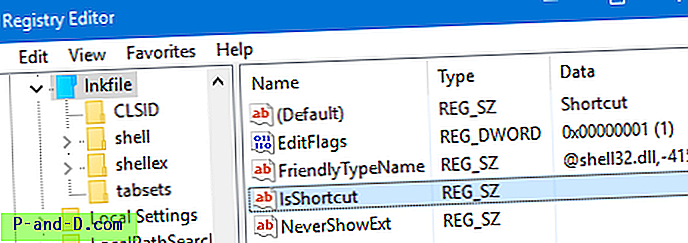
Wyjdź z Edytora rejestru.
Plik REG: Alternatywnie można zastosować poprawkę rejestru .lnk na stronie Poprawki powiązania plików: Windows 10 | Windows 8
(Uwaga: jeśli wcześniej usunąłeś wartość IsShortcut, aby ukryć ikonę nakładki skrótu, zauważ, że istnieje lepsza i bezpieczniejsza metoda ukrywania ikony nakładki dla skrótów. Użyj metody 2 w artykule Jak usunąć lub zmodyfikować nakładkę skrótu W systemie Windows, który dotyczy wszystkich wersji systemu Windows).
Skopiuj foldery grupy Win + X z profilu domyślnego
Otwórz Eksploratora plików i poznaj ten folder:
C: \ Users \% nazwa użytkownika% \ AppData \ Local \ Microsoft \ Windows \ WinX
Zmień nazwę tych trzech folderów, dodając -older .
- Grupa 1
- Grupa 2
- Grupa 3
Następnie otwórz ten folder:
C: \ Users \ Default \ AppData \ Local \ Microsoft \ Windows \ WinX
Skopiuj 3 foldery do powyższej lokalizacji nr 1.
Wyloguj się i zaloguj ponownie, aby zmiany zostały wprowadzone.
Temat pokrewny: Istnieje inny wariant tego problemu, w którym rozszerzenie powłoki innej firmy zakłóca funkcję menu Win + X. Sprawdź Skróty menu Win + X nie działają - Przyczyną jest trzecie rozszerzenie powłoki i Błąd skojarzenia wiersza poleceń Win + X Administrator Admin File i brak opcji Uruchom jako administrator.





